Configurer votre MiFi X PRO 5G d’Inseego, c’est rapide et facile!
Remarque: Assurez-vous que votre appareil est éteint avant de commencer la configuration.

Configurer votre MiFi X PRO 5G d’Inseego, c’est rapide et facile!
Remarque: Assurez-vous que votre appareil est éteint avant de commencer la configuration.
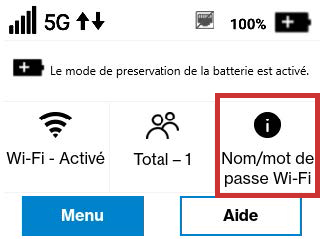
Balayez le code QR pour installer l’appli à partir de l’AppStore ou de Google Play.
Suivez les instructions dans l’appli pour configurer votre appareil.
Utilisez l’application pour paramétrer et personnaliser votre appareil.
Vérifiez si la carte SIM a été préinstallée par votre fournisseur de services. Si ce n’est pas le cas, suivez ces étapes pour insérer votre carte SIM. Remarque : Assurez-vous que l’appareil est éteint avant d’insérer votre carte SIM. Si l’appareil est sous tension, débranchez la prise avant de continuer.
Le MiFi X PRO 5G ne prend en charge que les cartes nano SIM. Pour éviter d’endommager le compartiment pour carte SIM, choisissez la bonne carte SIM pour cet appareil.




Important: Avant d’utiliser votre appareil, veillez à charger la pile pendant au moins quatre heures pour garantir une charge initiale complète.

Sélectionnez ensuite Arrêter et appuyez sur OK.

